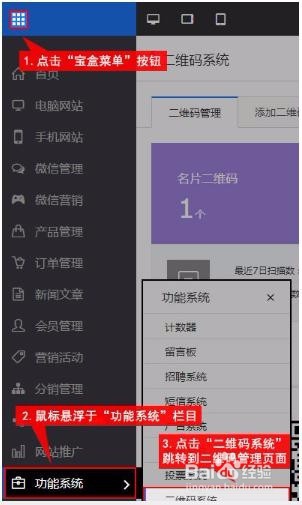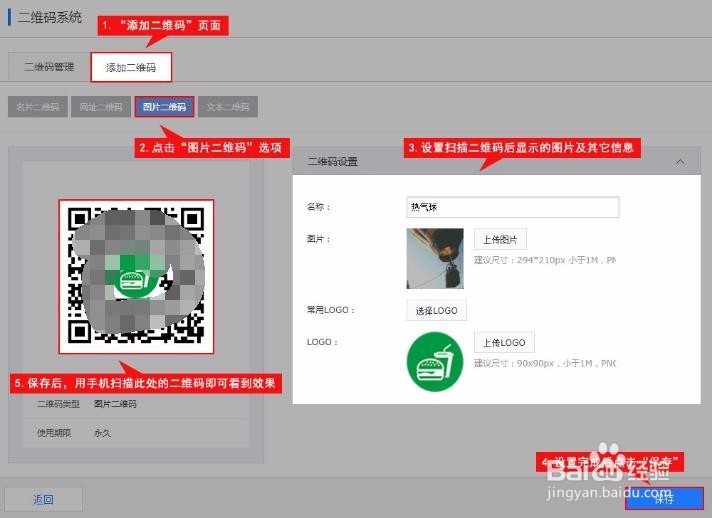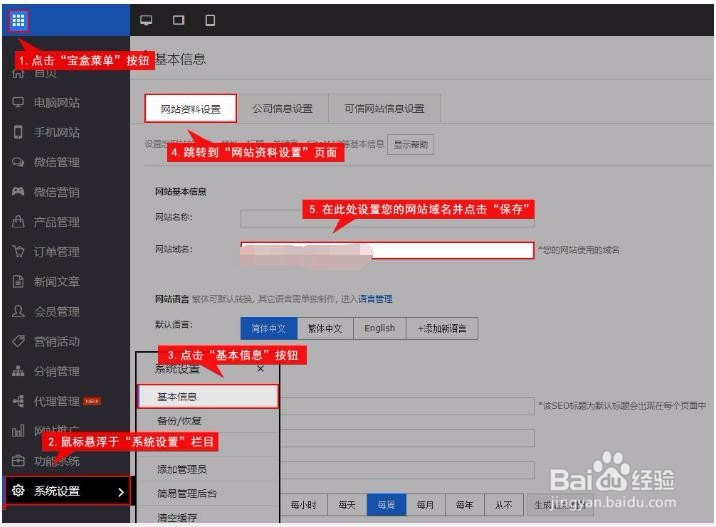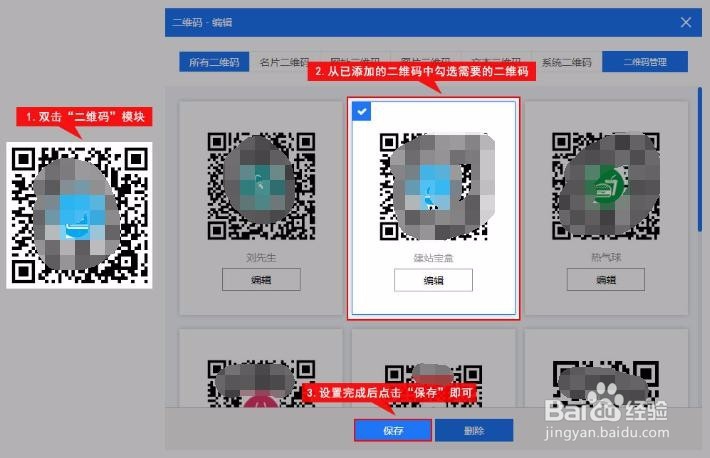建站宝盒添加二维码模块的步骤
1、打开左侧工具栏的添加模块,点击其它工具,选择二维码下任意一个风格并拖出
2、如何添加二维码? 通过选择左侧宝盒菜单岳蘖氽颐按钮——功能系统——二维码系统进入二维码管理后台。在二维码管理页您可以对已有二维码进行编辑、删除等操作。
3、添加名片二维码。扫码后会显示个人名片。
4、添加网址二维码。扫码后会跳转到已设定好的链接。
5、添加图片二维码。扫码后会显示已设定好的图片。
6、添加文本二维码。扫码后会显示已设定好的文字内容
7、添加系统二维码。双击二维码模块,进入系统二维码选项进行添加。
8、网站二维码和分销二维码需绑定网站域名才能添加。
9、如何选用已添加的二维码? 双击二维码模块,从弹框中选择已添加的二维码,并保存。
声明:本网站引用、摘录或转载内容仅供网站访问者交流或参考,不代表本站立场,如存在版权或非法内容,请联系站长删除,联系邮箱:site.kefu@qq.com。
阅读量:88
阅读量:28
阅读量:47
阅读量:91
阅读量:45